u盘未响应一点就死机怎么办 u盘总是卡住无响应处理方法
更新时间:2022-07-04 10:10:39作者:xinxin
u盘是我们常用的一种数据存储工具,但使用久了也会遇到一些问题,用户也都会多少了解一些问题的解决方式,可是近日有用户的电脑在点击u盘的时候却总是未响应,系统出现卡住的现象,对此u盘未响应一点就死机怎么办呢?这里小编就来告诉大家u盘总是卡住无响应处理方法。
具体方法:
原因一:插入U盘时候电脑提示“无法识别的设备”而重启电脑或者死机
解决方案:一般在插入u盘之后电脑有反应,就说明电脑对u盘的供电正常,所以这时候更换一个u盘试下是否也导致电脑重启、死机等问题。
原因二:电脑的usb接口供电不足
解决方案:这可能是由于系统设置了节能模式,而导致的间歇性失灵,这时候就需要使用鼠标的右键单击计算机进入到电脑设备管理器
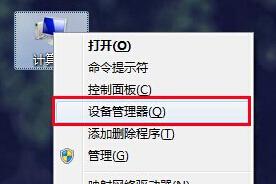
其次,找到依次点击通用串行总线控制器——USB Root Hub——属性
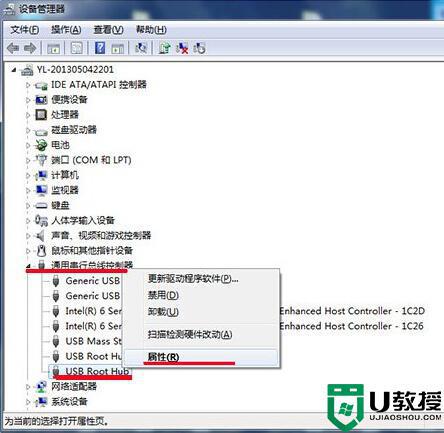
最后,点击电源管理,并将允许计算机关闭这个设备以节约电源的勾选取消,再点击“确定”按钮
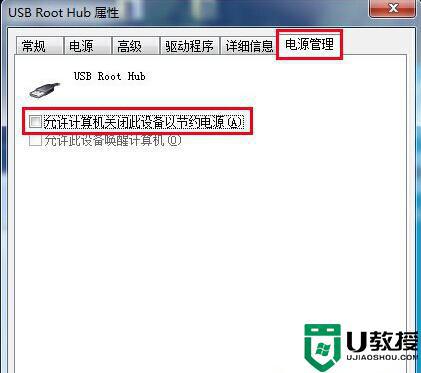
原因三:因为电脑无法识别u盘或其他移动设备而导致电脑死机
解决方案:更新usb驱动,重置bios设置。在这需要注意一点,恢复出厂设置时。硬盘模式就会更改为预装系统所设置的硬盘模式,所以如果此时出现无法进入系统,那么请修改硬盘模式即可解决问题。
上述就是小编教大家的u盘总是卡住无响应处理方法了,碰到同样情况的朋友们赶紧参照小编的方法来处理吧,希望能够对大家有所帮助。
u盘未响应一点就死机怎么办 u盘总是卡住无响应处理方法相关教程
- u盘一打开就卡住了怎么办 为什么u盘打开就卡住
- 点开u盘卡死怎么办 u盘在电脑显示但是一点就卡死怎么办
- 电脑插u盘卡死怎么解决 u盘一插就死机怎么办
- u盘打开卡死怎么解决 u盘打开就卡住怎么办
- u盘一插到电脑就卡死怎么办 插u盘电脑就死机是什么原因
- u盘一存东西就卡死怎么办 u盘插电脑存东西就卡死解决方法
- win7连接u盘就死机怎么办,win7插u盘死机的解决方法
- 电脑一插u盘就死机怎么办 u盘一插上电脑就死机解决方法
- 电脑打开u盘就死机是怎么回事 一打开u盘电脑就死机怎么办
- U盘无响应怎么办?这个小技巧解决大问题
- u盘下载歌曲怎么改成mp3格式
- u盘怎么格式化
- 为什么一打开u盘就让格式化
- 如何实现U盘低格
- U盘有病毒怎么办
- U盘提示格式化怎么修复

